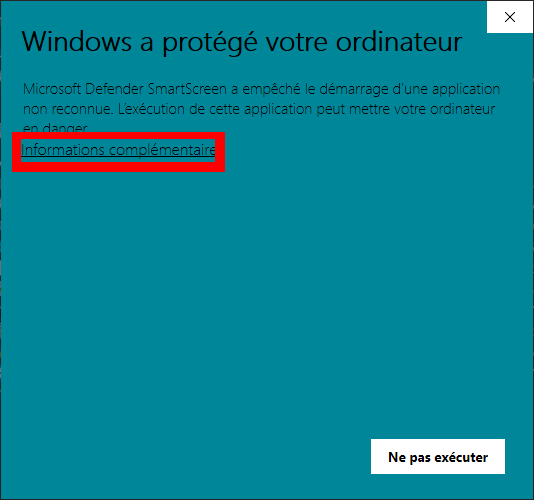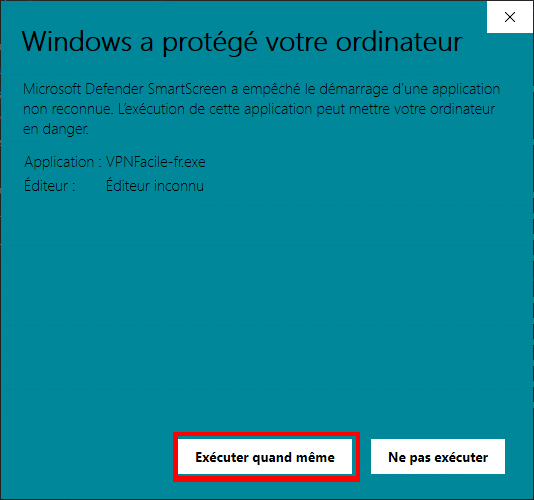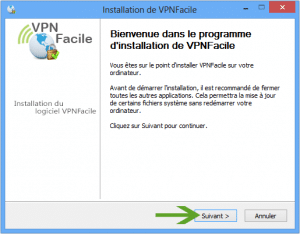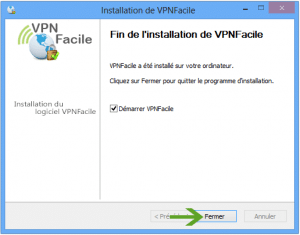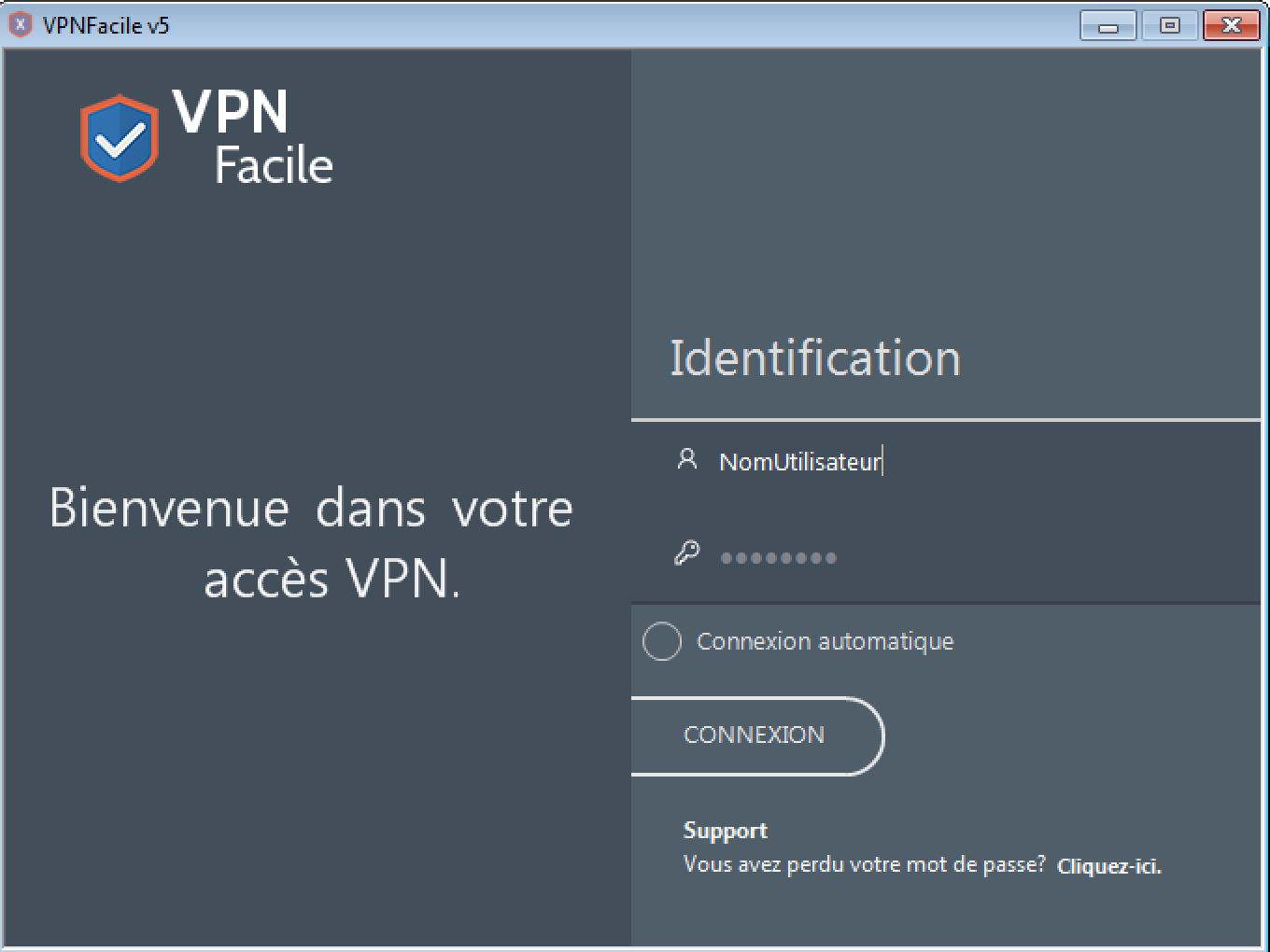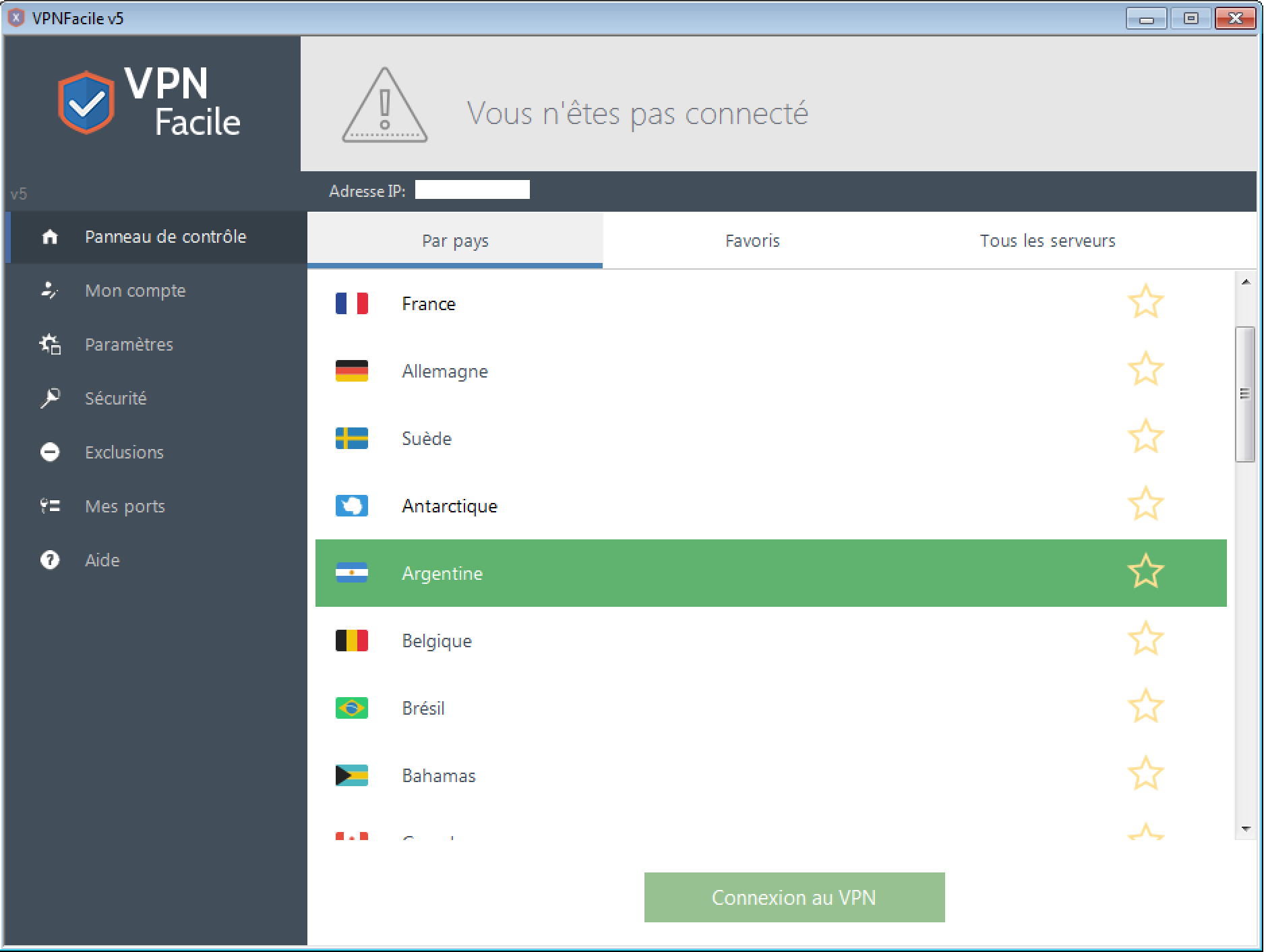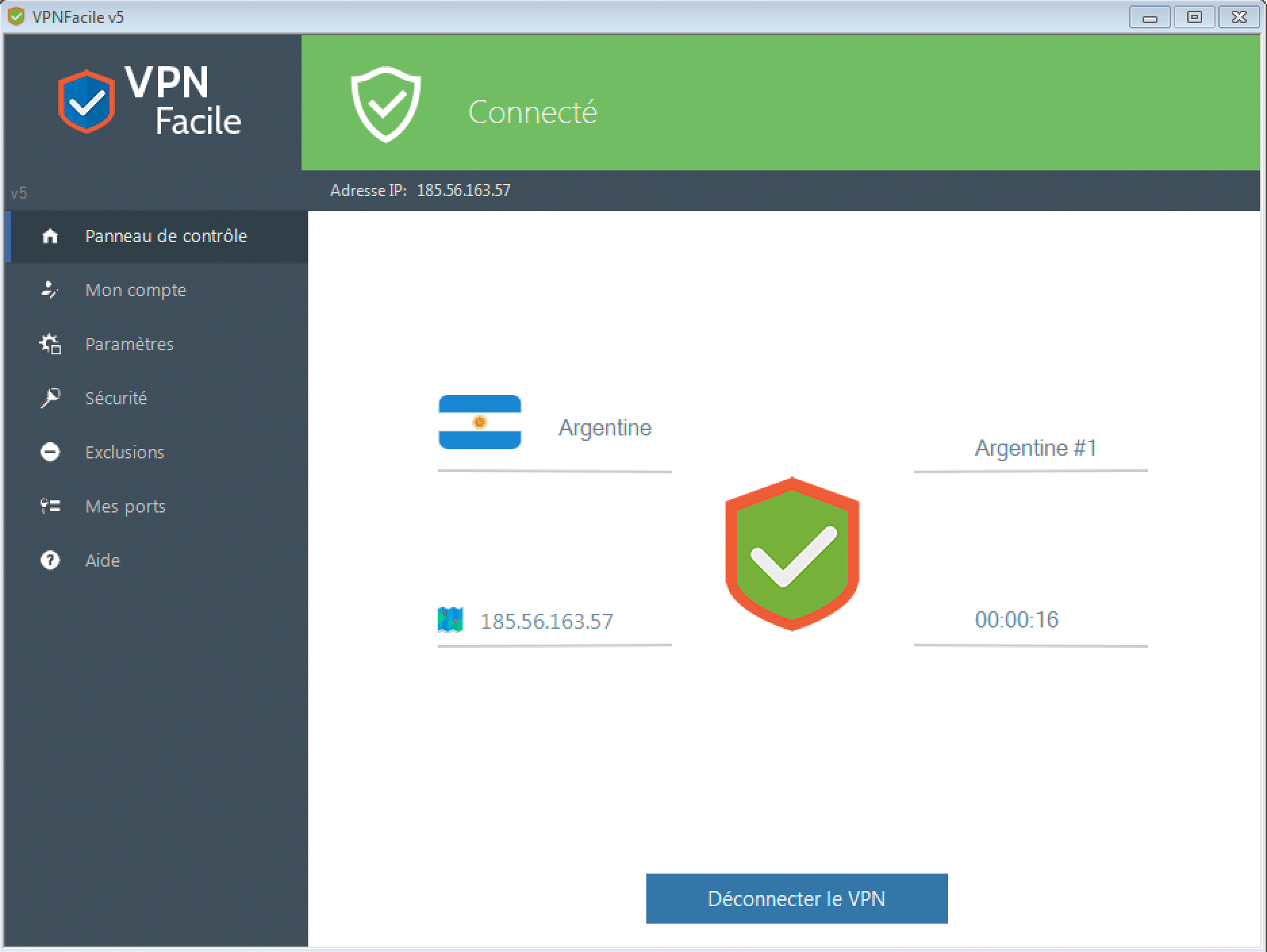Installer le VPN sur Windows 10
Télécharger VPNFacile
Vous devez dans un premier temps télécharger le logiciel VPNFacile.
En cas de problème Smartscreen de Microsoft
Lancement de l’installation logiciel VPNFacile
Double cliquez sur le fichier téléchargé
Windows peut demander l’autorisation d’exécuter le fichier, cliquez sur “Oui”
Une fois le logiciel d’installation (voir image ci-contre), cliquez sur “Suivant”
Lancement de l’installation
Cliquez sur “Installer” afin de lancer l’installation
Patientez pendant l’installation, ceci peut prendre de 10 à 20 secondes
Lancement du logiciel VPNFacile
Laissez la case “Démarrer VPNFacile” cochée
Cliquez sur “Fermer” afin de lancer le logiciel VPNFacile
Identification au démarrage
Indiquez votre nom d’utilisateur et votre mot de pass VPNFacile.
Vous avez indiqué ceux-ci lors de votre inscription sur notre site VPNFacile.
Connexion au serveur VPN
Vous pouvez à présent choisir le pays de votre choix.
Par défaut, le pays choisi sont les Pays-Bas.
Une fois le pays choisi, cliquez sur “Connexion pour lancer la connexion”.
Configuration de VPN Windows 10 terminée
De retour dans le menu VPN, cliquez sur le rectangle pour vous connecter
Une fois connecté, vous pouvez Vérifier votre nouvelle adresse IP.